Nastavenie automatického vypĺňania pravdepodobnosti príležitosti
Keď prispôsobíte alebo vytvoríte novú schému Workflow , možno budete chcieť, aby sa pole Pravdepodobnosť automaticky vyplnilo percentom pravdepodobnosti, keď sa príležitosť presunie z jednej fázy do druhej.
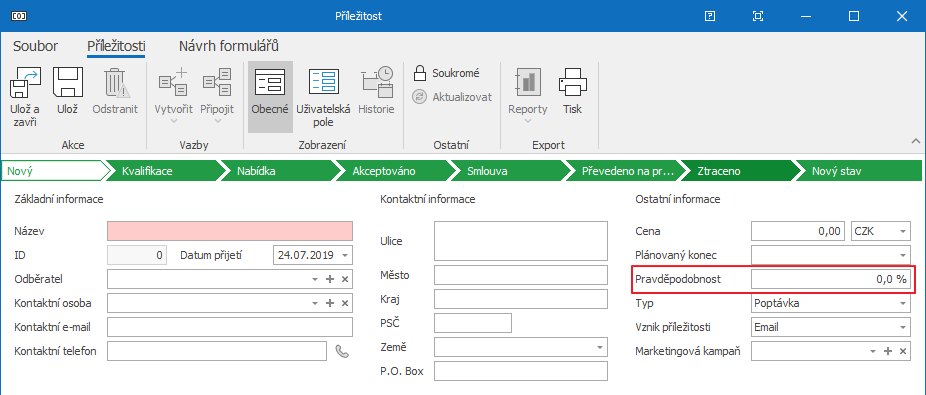
Napríklad:
- 0% Nové
- 20% Príležitosť
- 50% Ponuka
- 100% Uzavreté
Percento pravdepodobnosti môžete zadať manuálne, ale ak chcete, aby sa automaticky vyplnilo v celej organizácii, postupujte takto:
- Na hlavnom páse kariet v eWay-CRM podržte klávesu SHIFT a kliknite na tlačidlo Centrum pre správu, aby ste sa dostali do pôvodného administračného nastavenia.

- V záložke Nastavenie modulov vyberte Workflow schéma > Deal – Opportunity. Po pravé strane sú k dispozícií dva stĺpce workflow – Začiatočný stav a Konečný stav.
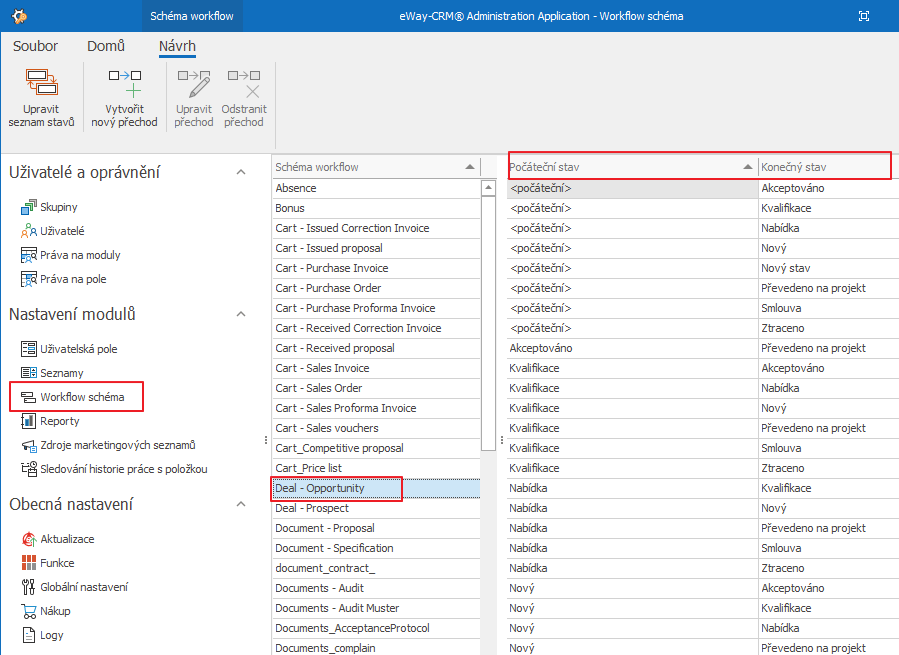
- Napríklad, chcete nastaviť pravdepodobnosť 20% vo chvíli, keď presuniete príležitosť zo stavu Nový na Príležitosť, tak dvojitým klikom kliknite na riadok Nový – Príležitosť. V tej chvíli sa vám otvorí okno, kde pokračujete kliknutím na tlačidlo Ďalej.
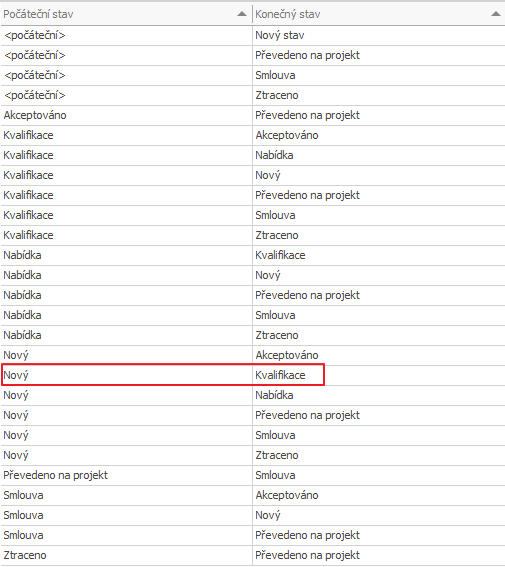
- V rozbaľovacom menu vyberte položku Predchádzajúce akcie a kliknite na tlačidlo Pridať akciu.
- V rozbaľovacom menu vyberte položku Predchádzajúce akcie a kliknite na tlačidlo Pridať akciu.
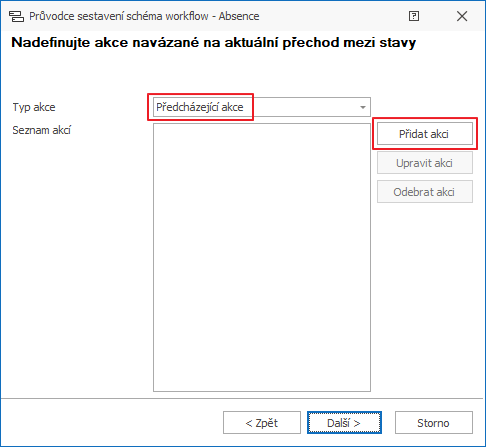
- Tu vyberte položku Nastaviť hodnotu poľa a ďalej kliknite na tlačidlo Ďalej.
- Tu vyberte položku Nastaviť hodnotu poľa a ďalej kliknite na tlačidlo Ďalej.
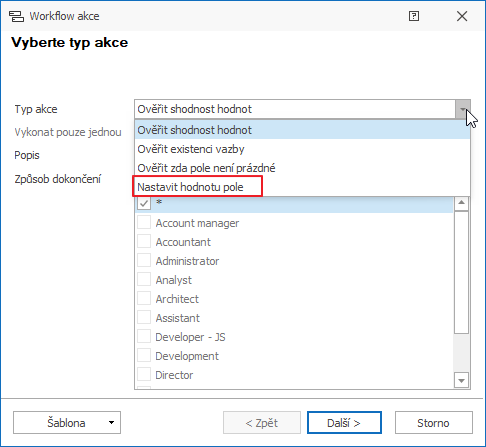
- Do pole Databázové pole napíšte slovo „Pravdepodobnosť“ a v poli Hodnota poľa špecifikujte konkrétne percento. (napr.: 0.2 pre pravdepodobnosť 20%).
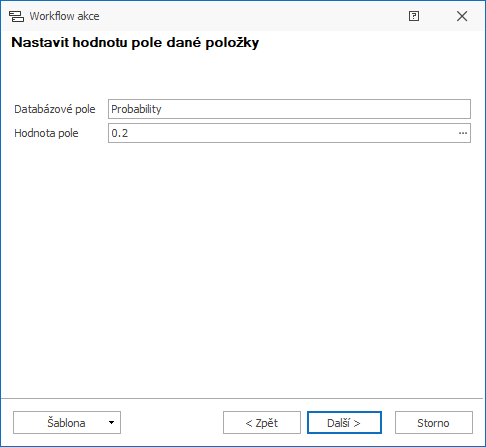
- Pro dokončení kliknite na tlačidlo Dokončiť a Ďalej.
- Prípadne môžete rovnaký proces vo workflow urobiť spätne – Príležitosť– Nový a to tak, že pokiaľ ste príležitosť uložili omylom ako Príležitosť s 20% pravdepodobnosťou, môžete ju nastaviť naspäť ako Nová s 0% pravdepodobnosťou.
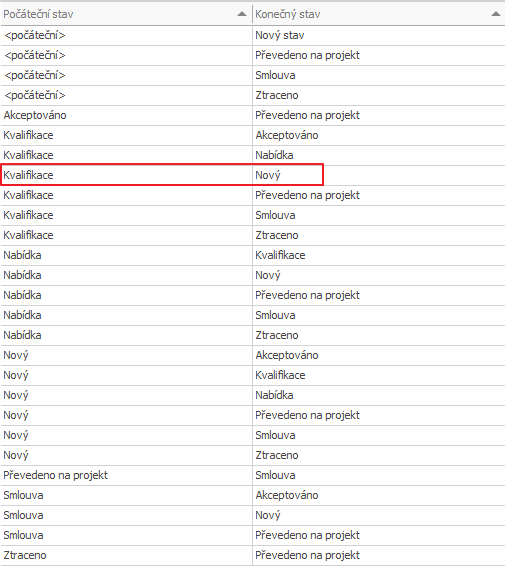
- Do pola Hodnota pola napíšte 0.
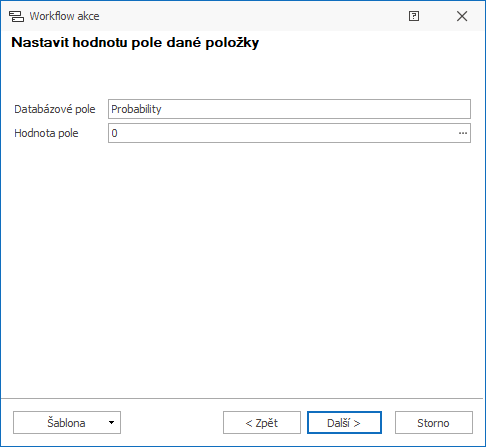
- Teraz zopakujte vyššie uvedené kroky pre nasledujúcu workflow schému:
- Príležitosť– Ponuka
- Ponuka– Uzavreté
- Teraz zopakujte vyššie uvedené kroky pre nasledujúcu workflow schému:
A prípadne môžete použiť ďalšie workflow schému ako napr.:
- Ponuka– Príležitosť
- Nový – Ponuka
- Počkajte 30 sekúnd na automatickú synchronizáciu alebo môžete synchronizáciu sami spustiť manuálne. Manuálnu synchronizáciu spustíte tak, že v systémovej lište prvavým tlačidlom myšou kliknete na eWay-CRM agenta a vyberiete Synchronizovať.
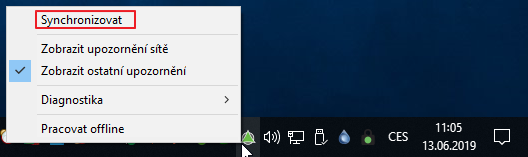
V prípade, že potrebujete pomôcť s prispôsobením alebo chcete, aby sme to urobili za vás, prosíme, kontaktujte nás na e-mailu [email protected].
Máte nejaké otázky? Naši konzultanti majú odpovede.
Neváhajte nás kontaktovať.
Alebo si s nami dohodnite stretnutie.
Všetko si spolu prejdeme.

